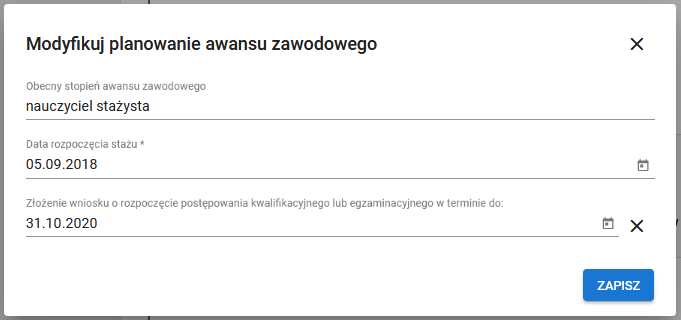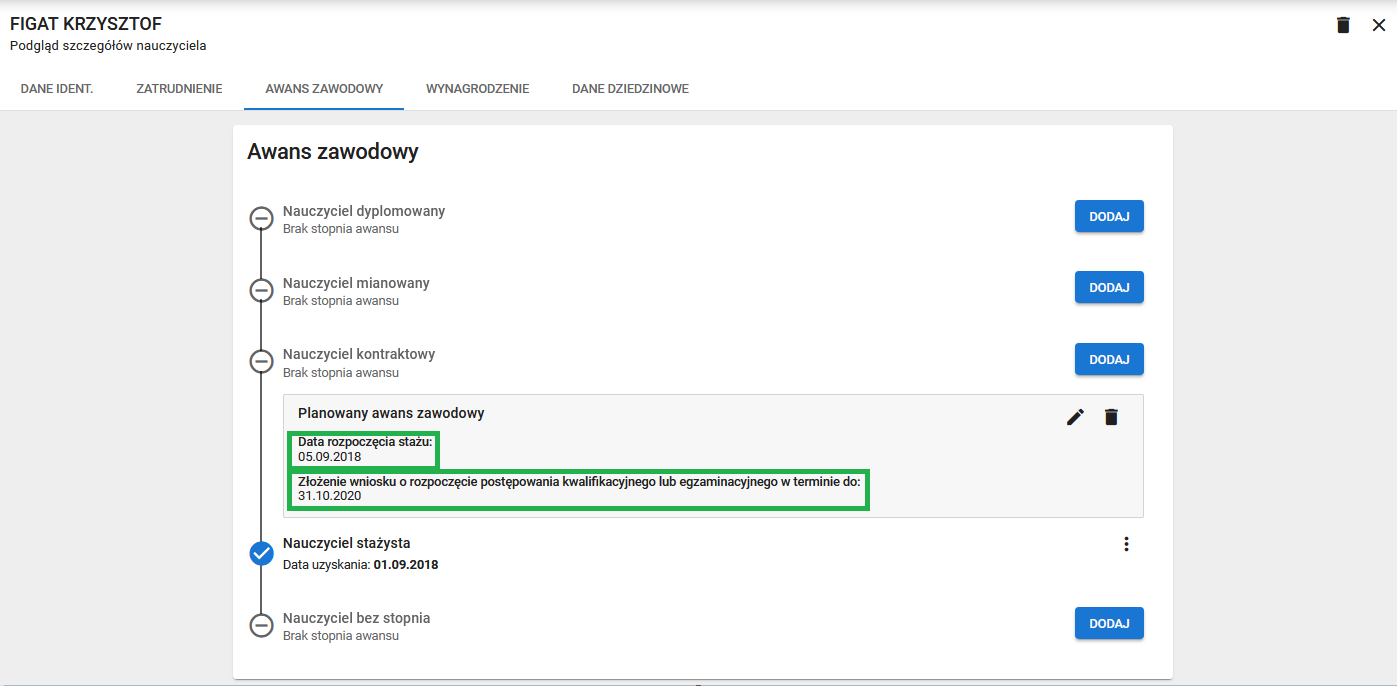Data ostatniej aktualizacji: 20.11.2019
SZKOŁA – Nauczyciel – Planowany awans zawodowy – modyfikacja
Aby zmodyfikować Planowany awans zawodowy nauczyciela należy kliknąć znak ołówka przy wprowadzonych danych.
Modyfikacji podlegają pola:
- Data rozpoczęcia stażu
- Złożenie wniosku o rozpoczęcie postępowania kwalifikacyjnego lub egzaminacyjnego w terminie do:
Po zmianie danych w formularzu należy go zapisać klikając przycisk znajdujący się w prawym dolnym rogu.
Po zatwierdzeniu informacji pojawi się komunikat .
Zmienione dane zaczytają się w systemie:
Moduł: NAUCZYCIELE
Zatrudnienie – modyfikacja
Modyfikacji danych dotyczących zatrudnienia nauczyciela można wykonać na dwa sposoby.
1. Aby zmodyfikować dane dotyczące zatrudnienia nauczyciela w module Lista nauczycieli należy z listy wybrać osobę, której dane mają zostać poprawione. Następnie należy wybrać zakładkę ZATRUDNIENIE.
W celu dokonania modyfikacji należy kliknąć w przycisk menu ( znak ), a następnie wybrać opcję Modyfikuj.
Po wyborze opcji Modyfikuj pojawi się okno, w którym należy dokonać zmiany.
Możliwa jest modyfikacja podstawy prawnej zatrudnienia jeśli nie zostały zarejestrowane dane do tej umowy takie jak: tygodniowy wymiar zajęć, obowiązki itp. W przeciwnym wypadku pojawi się komunikat ostrzegający o ich usunięciu.
Po wprowadzeniu zmian należy kliknąć w przycisk ZAPISZ.
Poprawnie zapisana zmiana zakończy się komunikatem: "Operacja zakończona pomyślnie".
2. Innym sposobem zmodyfikowania danych w zatrudnieniu jest skorzystanie z Panelu bocznego tzn. wybrać moduł Nauczyciele – zakładka Lista umów.
Aby modyfikować dane w zatrudnieniu należy na liście kliknąć w wybraną umowę.
W kolejnym kroku należy w prawym górnym rogu okna kliknąć w przycisk EDYCJI
(znak "OŁÓWEK" ).
Po wyborze opcji modyfikacji pojawi się nowe okno, w którym należy wprowadzić zmiany.
Po wprowadzeniu zmian należy kliknąć w przycisk ZAPISZ.
Poprawnie zapisana zmiana zakończy się komunikatem: "Operacja zakończona pomyślnie".